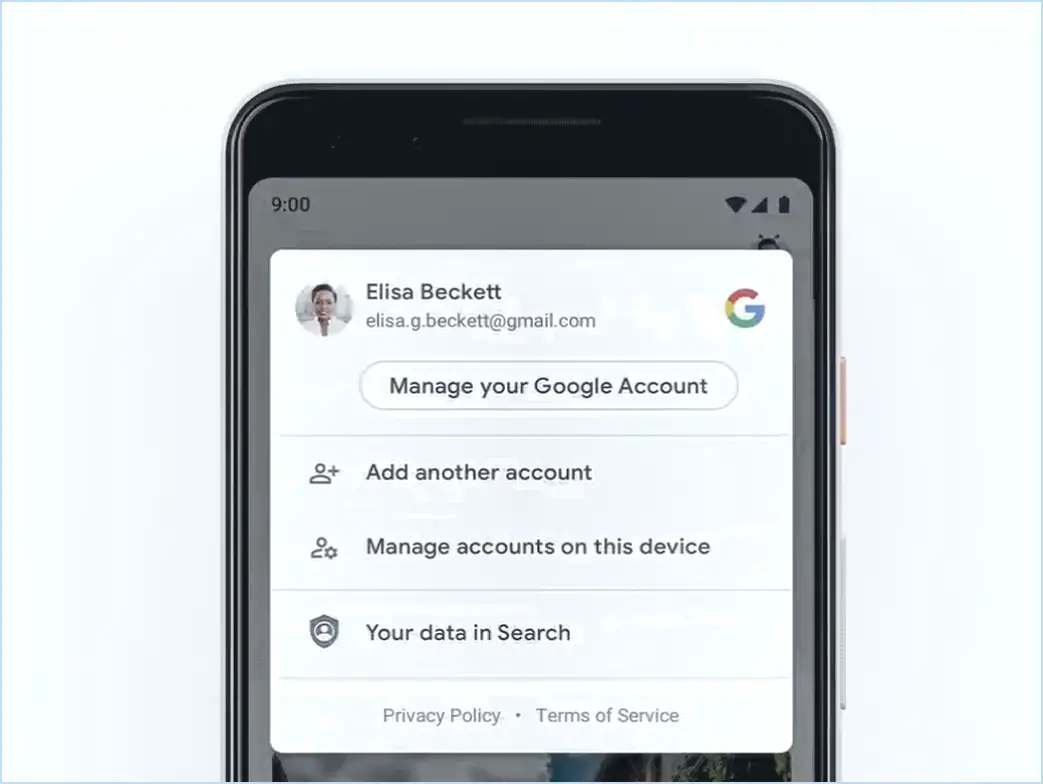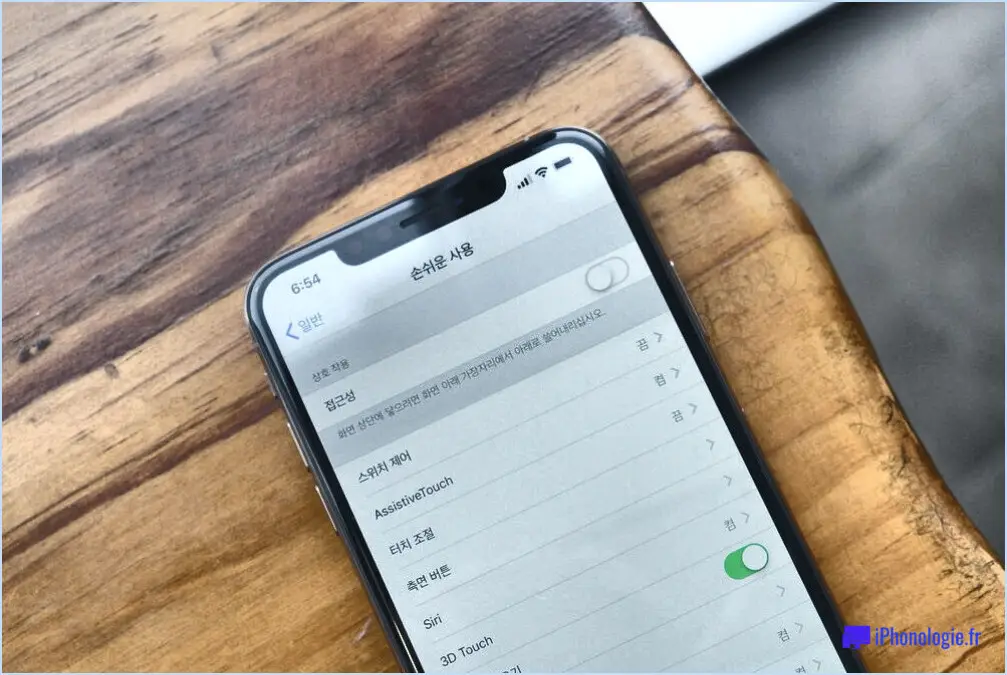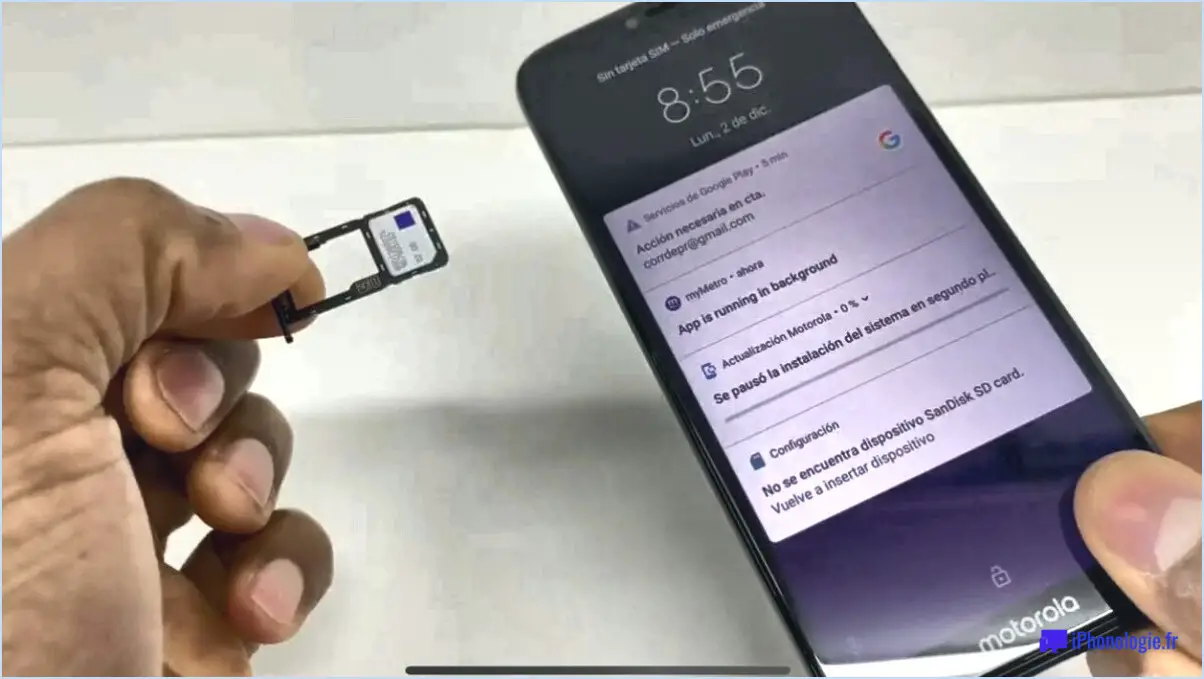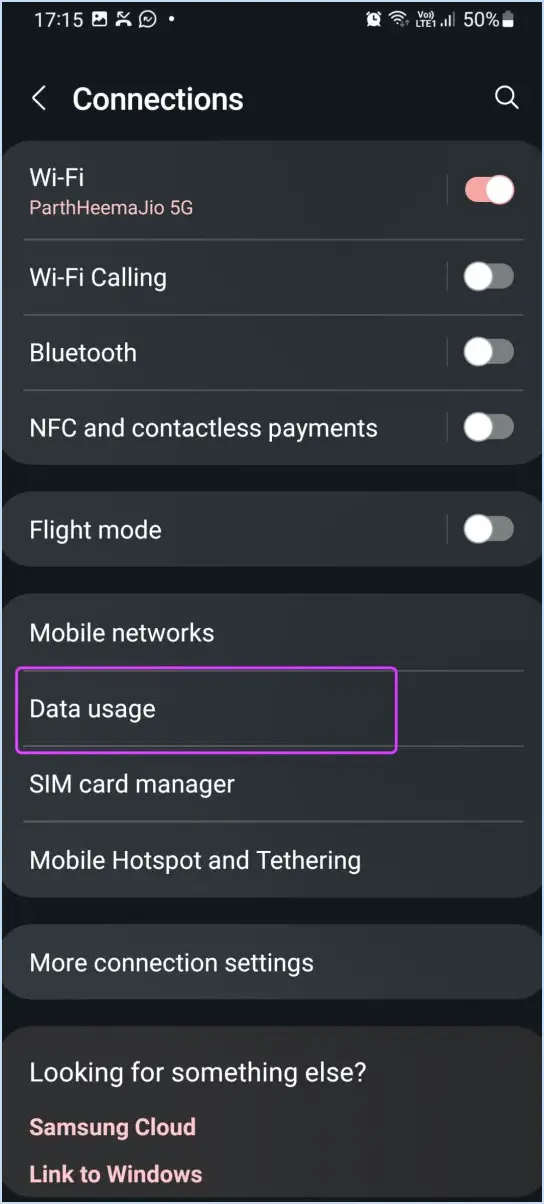Comment éditer une photo sur l'iphone 5?
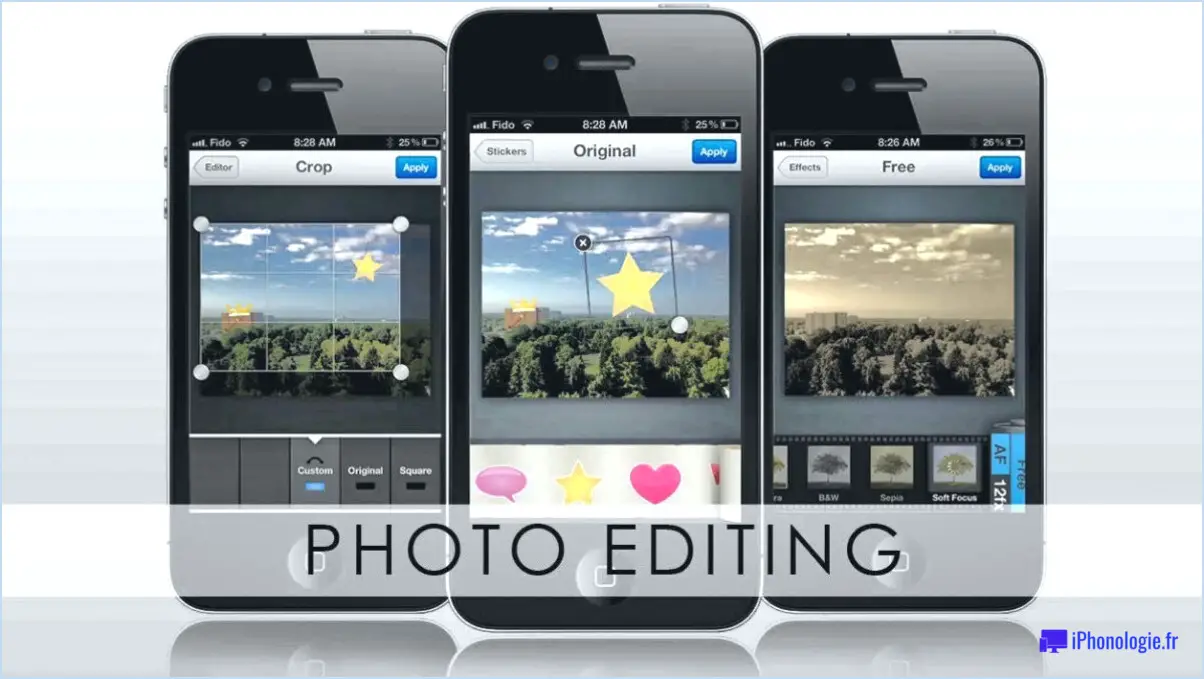
Pour modifier une photo sur votre iPhone 5, vous pouvez suivre les étapes suivantes :
- Ouvrez l'application Photos : Localisez l'icône de l'application Photos sur l'écran d'accueil de votre iPhone 5 et appuyez dessus pour lancer l'application.
- Recherchez la photo que vous souhaitez modifier : faites défiler votre photothèque ou vos albums pour localiser la photo spécifique que vous souhaitez modifier. Une fois que vous l'avez trouvée, appuyez sur la photo pour l'ouvrir en plein écran.
- Accédez aux options d'édition : En bas de l'écran, vous verrez une série d'icônes qui offrent divers outils et options d'édition. Ces icônes vous permettent d'améliorer, d'ajuster et de personnaliser votre photo.
- Recadrer et faire pivoter : Si vous souhaitez recadrer ou faire pivoter la photo, appuyez sur l'icône qui représente ces fonctions. Vous pouvez alors faire glisser les coins de la photo pour ajuster le rognage ou utiliser la molette de rotation pour la faire pivoter selon l'angle souhaité.
- Appliquez des filtres : Pour ajouter des effets créatifs et améliorer l'ambiance de votre photo, appuyez sur l'icône du filtre. Une sélection de filtres s'offre à vous. Faites défiler les options et appuyez sur celle qui correspond le mieux à vos préférences. Vous pouvez également régler l'intensité du filtre en faisant glisser votre doigt vers la gauche ou la droite.
- Ajustez la luminosité et le contraste : Si vous ressentez le besoin d'affiner la luminosité et le contraste de votre photo, appuyez sur l'icône de réglage. Vous aurez ainsi accès à des curseurs qui vous permettront d'ajuster précisément les niveaux de luminosité et de contraste. Faites glisser votre doigt vers la gauche ou la droite pour obtenir l'effet désiré.
- Enregistrez vos modifications : Une fois que vous êtes satisfait des modifications apportées, appuyez sur le bouton "Terminé" situé dans le coin inférieur droit de l'écran. Votre photo modifiée sera enregistrée automatiquement et les changements seront appliqués.
Il convient de noter que les options d'édition disponibles sur l'iPhone 5 peuvent être plus limitées que sur les modèles d'iPhone plus récents. Toutefois, grâce à ces outils d'édition de base, vous pouvez encore apporter des améliorations significatives à vos photos directement sur votre iPhone 5.
Peut-on modifier des photos sur l'iPhone?
Tout à fait ! Vous avez la possibilité d'éditer des photos de photographie directement sur votre iPhone. Grâce à diverses applications spécialement conçues à cet effet, il n'a jamais été aussi facile d'améliorer vos images. Voici quelques options intéressantes :
- Photoshop Express: Cette puissante application d'Adobe offre un large éventail d'outils d'édition, notamment le recadrage, le réglage de l'exposition et l'application de filtres.
- Pixlr: Grâce à son interface conviviale, Pixlr vous permet d'effectuer des modifications rapides et d'appliquer des effets créatifs à vos photos. Il offre également des fonctionnalités telles que les superpositions et les bordures.
- Snapseed: Développé par Google, Snapseed offre un ensemble complet d'outils d'édition, des réglages de base comme la luminosité et la saturation à des fonctionnalités plus avancées comme l'édition sélective et le flou d'objectif.
Ces applications constituent un moyen pratique de peaufiner vos photos directement sur votre iPhone, ce qui vous permet de créer des visuels époustouflants en déplacement. Bonne retouche !
Comment copier et coller des images textuelles sur mon iPhone?
Pour copier et coller des images textuelles sur votre iPhone, vous pouvez utiliser l'application "Paste". Téléchargez-la depuis l'App Store et, une fois installée, ouvrez l'application. Localisez le bouton "Coller" dans le coin inférieur gauche et appuyez dessus. Choisissez ensuite l'image de texte que vous souhaitez copier et coller. Cette application conviviale simplifie le processus et vous permet de transférer sans effort des images textuelles sur votre iPhone. Profitez de la commodité et de l'efficacité du copier-coller d'images textuelles avec Paste !
Comment ajouter une image à une autre image sur mon téléphone?
Pour ajouter une image à une autre image sur votre téléphone, plusieurs options s'offrent à vous :
- Utilisez une application de retouche photo : Des applications telles que Photoshop ou PicsArt offrent des outils d'édition avancés qui vous permettent de superposer une image sur une autre. Il suffit d'ouvrir l'application, d'importer l'image d'arrière-plan, puis d'ajouter l'image souhaitée sous forme de calque.
- Tirez parti des services de stockage en nuage : Si vos images sont stockées dans des services en nuage tels que Google Photos, iCloud ou Dropbox, vous pouvez utiliser leurs fonctions d'édition intégrées. Ces services proposent souvent des outils de retouche d'image de base, y compris la possibilité de combiner des photos.
N'oubliez pas d'explorer les fonctionnalités spécifiques et les didacticiels de chaque application ou service pour obtenir des instructions détaillées sur la manière de fusionner efficacement des images.
Où vont les photos copiées sur l'iPhone?
Lorsque vous copiez une photo sur votre iPhone, elle est sauvegardée dans votre Camera Roll. Le rouleau d'appareils photo est l'album par défaut dans lequel sont stockées toutes les photos et vidéos que vous capturez ou enregistrez sur votre iPhone. Il sert d'emplacement central pour vos fichiers multimédias.
Une fois la photo enregistrée dans le rouleau d'appareils photo, plusieurs options s'offrent à vous. Vous pouvez la partager avec d'autres personnes directement à partir de l'application Photos, en utilisant diverses méthodes de partage telles que AirDrop, Messages ou le courrier électronique. Cela vous permet d'envoyer rapidement la photo copiée à vos amis, à votre famille ou à vos collègues.
Vous pouvez également enregistrer la photo copiée sur votre compte iCloud. iCloud est le service de stockage en nuage d'Apple, qui vous permet d'accéder à vos photos, vidéos et autres fichiers sur plusieurs appareils. En enregistrant la photo sur iCloud, vous vous assurez qu'elle est sauvegardée en toute sécurité et qu'elle est accessible à partir de n'importe quel appareil lié à votre compte iCloud.
En résumé, les photos copiées sur votre iPhone sont initialement sauvegardées dans le dossier rouleau de l'appareil photo et peuvent ensuite être partagées avec d'autres personnes ou stockées dans votre compte iCloud pour un accès pratique sur tous les appareils.
Comment découper une image sans Photoshop?
Si vous n'avez pas Photoshop, il existe d'autres méthodes pour découper une image. Voici comment procéder :
- Éditeurs d'images en ligne: Plusieurs outils en ligne comme Pixlr, Canva ou GIMP proposent des outils de sélection similaires à l'outil Lasso de Photoshop. Utilisez ces outils pour délimiter la zone que vous souhaitez découper, puis copiez et collez-la dans un nouveau document.
- Sites web de suppression de l'arrière-plan: Il existe des sites web spécialisés comme Remove.bg ou Clipping Magic qui suppriment automatiquement l'arrière-plan d'une image. Téléchargez votre image sur ces plateformes, et elles généreront une version dont l'arrière-plan aura été supprimé.
- PowerPoint ou Keynote: Importez votre image dans une diapositive, puis utilisez les outils de sélection et de recadrage intégrés au logiciel pour découper la zone souhaitée. Enregistrez ensuite la diapositive en tant que fichier image.
N'oubliez pas que ces méthodes n'offrent pas le même niveau de précision que Photoshop, mais qu'elles peuvent constituer des alternatives efficaces lorsque vous n'avez pas accès à un logiciel d'édition professionnel.
Comment télécharger une image?
Pour télécharger une image, plusieurs options s'offrent à vous. Voici ce que vous pouvez faire :
- Cliquez avec le bouton droit de la souris: Cliquez simplement avec le bouton droit de la souris sur l'image et choisissez "Enregistrer l'image sous" dans le menu contextuel. Cela vous permet d'enregistrer l'image directement sur votre ordinateur.
- SaveFrom.net: Une autre méthode consiste à utiliser un site web comme SaveFrom.net. Visitez leur site et entrez l'URL de la page web contenant l'image. Suivez ensuite les instructions pour télécharger l'image sur votre appareil.
N'oubliez pas de respecter les lois sur les droits d'auteur et d'obtenir une autorisation si nécessaire avant de télécharger des images. Bon téléchargement !
Comment sauvegarder une image qui ne peut pas être sauvegardée?
Si vous rencontrez des difficultés pour enregistrer une image, il est possible que la taille de l'image soit à l'origine du problème. Pour résoudre ce problème, suivez les étapes suivantes :
- Redimensionnez l'image: Réduisez la taille de l'image en utilisant un logiciel de retouche d'image ou des outils en ligne.
- Enregistrer dans un autre format: Convertissez l'image dans un format plus largement supporté, comme JPEG ou PNG, car certains formats peuvent avoir des limitations.
- Effacer le cache: Effacez le cache de votre navigateur ou de votre application, puis rechargez l'image et essayez de l'enregistrer à nouveau.
- Effectuer une capture d'écran: Si tout le reste échoue, vous pouvez capturer l'image en faisant une capture d'écran de celle-ci.
- Demandez l'aide d'un professionnel: Si l'image est cruciale et que vous ne trouvez pas le moyen de la sauvegarder, envisagez de consulter un expert technique pour obtenir de l'aide.
En suivant ces étapes, vous devriez être en mesure de surmonter l'obstacle de la sauvegarde d'une image qui, au départ, ne pouvait pas être sauvegardée.